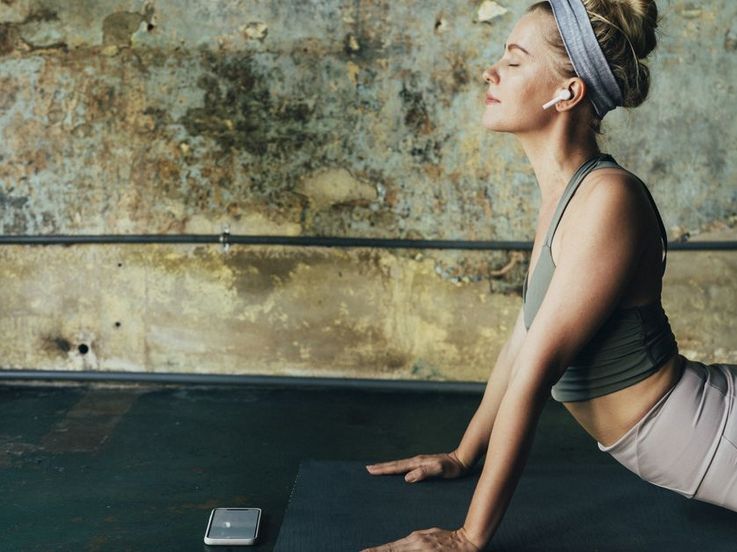Smartphone
iPhone: Grundlagen für das Fotografieren
Fotolexikon für alle Novizen am Apple-Smartphone
Szenenerkennung, Nachtmodus oder Serienbilder: Wer noch nicht viel Erfahrung mit dem iPhone hat, findet hier einen kurzen Abriss über die Foto-Möglichkeiten des Apple-Smartphones.
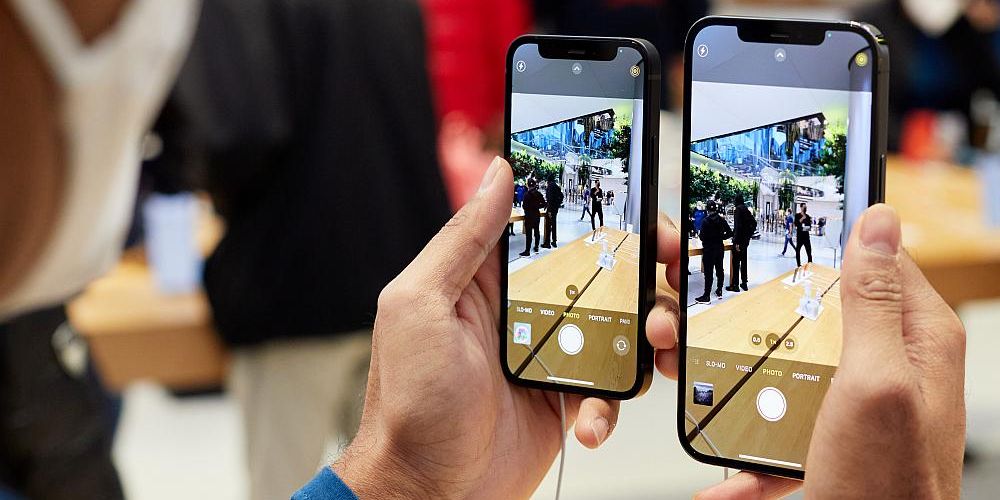
TEILEN
Ob spontaner Schnappschuss oder gut inszeniertes Porträt: Mit dem iPhone lassen sich herrliche Fotos anfertigen. Auch Handy-Anfängern gelingen beeindruckende Aufnahmen. Hier finden Sie die Grundlagen zum Fotografieren mit dem Apple-Smartphone.
Auslöser
Wer auf seinem iPhone ein Foto oder Video aufnehmen möchte, hat dazu verschiedene Möglichkeiten. Wird das Telefon gerade nicht benutzt, einfach mit dem Finger nach links über den Sperrbildschirm wischen und die Kamera-App öffnet sich. Alternativ kann die App auch am Home-Bildschirm aufgerufen werden. Vor dem „Abdrücken“ können Filter ausgewählt, der Zoom eingestellt und bei Bedarf das Format (zum Beispiel „Porträt“ oder „Pano“) angepasst werden. Als Auslöser dient entweder der dafür vorgesehene Button mittig am unteren Bildschirmrand oder die Lautstärke-Tasten.
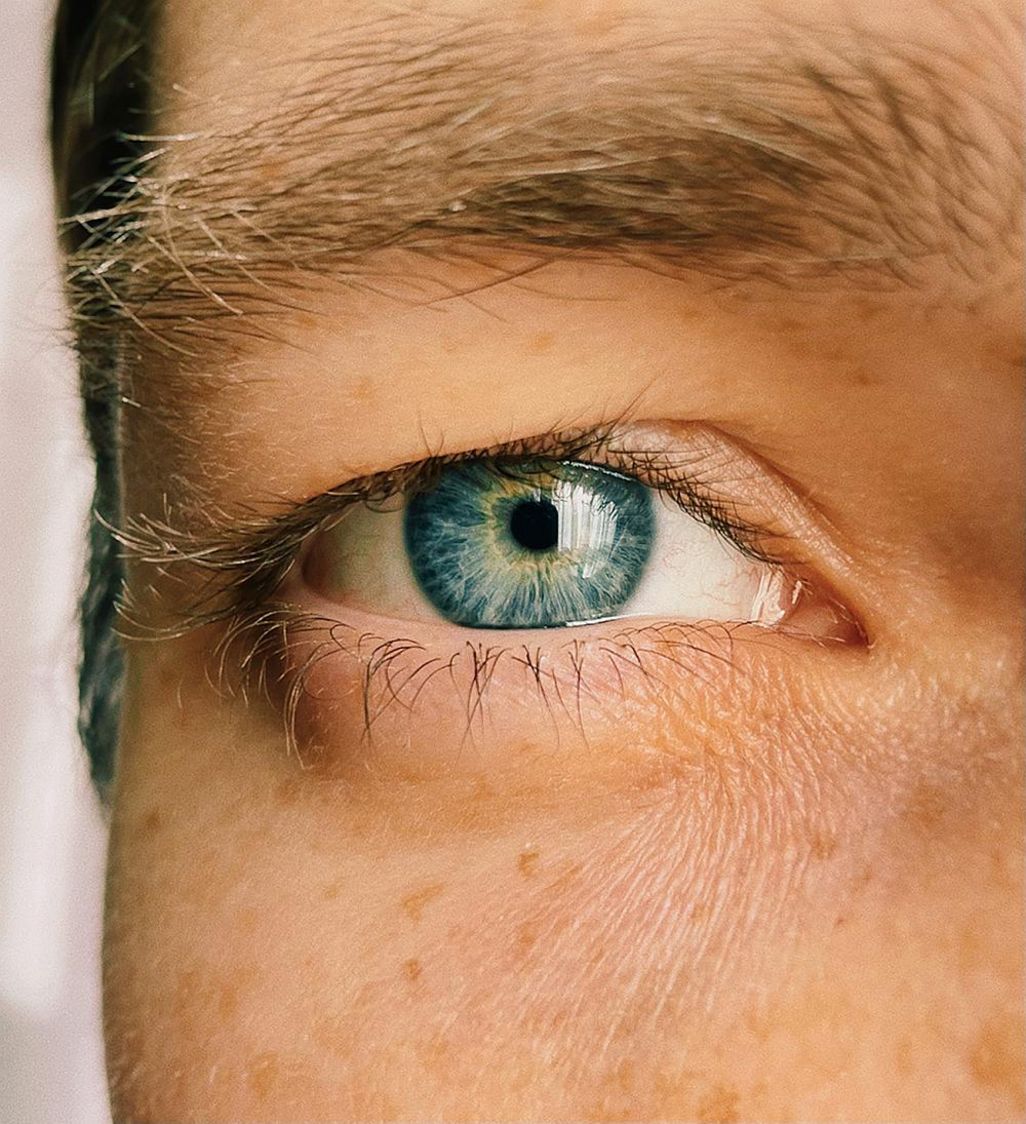
Zoomen
Wer das Motiv näher heranholen möchte, kann das intuitiv mit einer Fingergeste erledigen. Dazu zwei Finger auf den Bildschirm legen und sie zum Hineinzoomen auseinander und zum Herauszoomen zueinander bewegen. Wer mit dieser Steuerung nicht gut zurechtkommt, kann alternativ dazu den Regler für die Zoomsteuerung bedienen.
Schärfe und Belichtung
Das iPhone stellt den Fokus und die Belichtungszeit automatisch ein. So werden, wenn man mehrere Menschen ablichtet, alle Gesichter gleich ausgeleuchtet. Die Belichtung kann natürlich auch händisch vorgenommen werden. Dazu das Icon mit dem Pfeil nach oben antippen und mit „Plus“ und „Minus“ die Einstellung korrigieren. Um einen Punkt im Bild zu fokussieren, einfach mit dem Finger auf die gewünschte Stelle tippen.
Foto bearbeiten
Nachdem das Foto aufgenommen wurde, kann es in der App „Fotos“ noch nachbearbeitet werden. Das Bild kann gedreht oder beschnitten und Filter sowie die Beleuchtung können nachträglich angepasst werden. Wem die Änderungen nicht gefallen, kann mit „Zurücksetzen“ alle Bearbeitungen zurücknehmen.

Szenenerkennung
Das iPhone hilft seinem Benutzer dabei, schnell und einfach zu den optimalen Einstellungen für eine Aufnahme zu finden. Die Szenenerkennung kann typische Situationen wie zum Beispiel „Haustier“ oder „Feuerwerk“ automatisch erfassen und unter anderem die Beleuchtung automatisch darauf abstimmen.
Serienbilder
Sportfotografen setzen auf diese Funktion, bei der die Kamera beständig Fotos anfertigt, solange auf den Auslöser gedrückt wird. Für das Festhalten von bewegten Objekten oder bei unruhigen Motiven ist eine Bildserie eine perfekte Funktion, um großartige Schnappschüsse zu erhalten.
Porträts
Ab dem „iPhone 7 Plus“ findet sich in der Kamera-App der Menüpunkt „Porträts“. Dieser zeichnet sich vor allem durch das gestochen scharfe Motiv im Vordergrund und einen Bokeh-Effekt – einen bewusst verschwommen gestalteten Hintergrund – aus. Mit der Taste „f“ kann die Unschärfe des Hintergrunds angepasst werden. Die Funktion „Studiolicht“ ist über das Sechseck mit dem Punkt in der Mitte erreichbar und regelt die Beleuchtungseffekte im Bild.
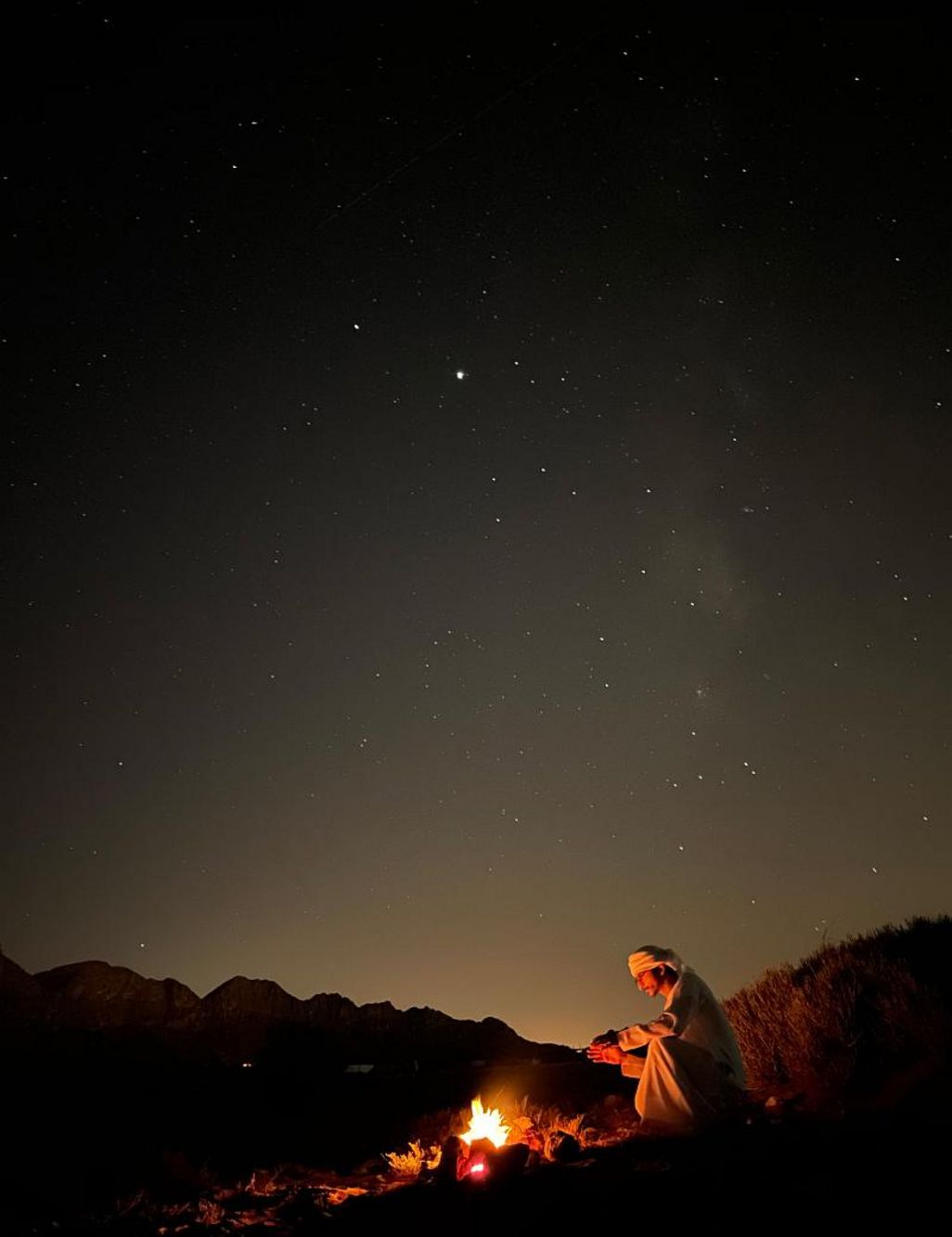
Nachtmodus
Schlechte Lichtverhältnisse sind kein Hindernis für schöne Fotos. Das iPhone schaltet dafür automatisch den Nachtmodus, der von einem gelben Kreis mit Umrandung am oberen Bildschirmrand angezeigt wird. Die Belichtungszeit kann natürlich händisch angepasst werden. Dazu auf das Nachtmodus-Symbol tippen und mit dem Regler am unteren Bildschirmrand die gewünschte Einstellung suchen.
Die aufgenommenen Fotos anzeigen
Wer sich die gerade angefertigten Bilder noch einmal anschauen möchte, kann das über mehrere Wege tun. Entweder in der Kamera-App auf die Miniatur des zuletzt angefertigten Fotos klicken und die gewünschten Bilder durchsehen. Am besten gelingt das jedoch in der App „Fotos“, in der die Aufnahmen systematisch abgelegt sind. In der Bibliothek sind sie nach Datum geordnet, in „Alben“ sind sie nach verschiedenen Kategorien sortiert, wie zum Beispiel „Personen & Orte“. Natürlich kann man auch mit Stichworten nach Fotos suchen.
TEILEN